Cómo ejecutar nuevas versiones de Opera en modo privado desde la línea de comando o un acceso directo
El modo de navegación privada es una función del navegador Opera diseñada para no registrar el historial de su navegación web. Cuando abre una nueva ventana privada, Opera no guarda cookies, archivos temporales de Internet, historial y otros datos relacionados con sus actividades de navegación. Cuando se cierra la ventana de la sesión de navegación privada, estos datos se borran. El modo de navegación privada se puede iniciar con Ctrl + Mayús + N Sin embargo, es posible que desee ejecutar Opera directamente en modo privado con un acceso directo. Veamos cómo se puede hacer.
Para hacer esto, Opera admite un cambio de línea de comando especial, --privado, que le dice al navegador Opera que inicie la sesión de navegación privada.
La línea de comando debe ser así para Opera de 32 bits en una versión de Windows de 64 bits:
"C: \ Archivos de programa (x86) \ Opera \ launcher.exe" --privado
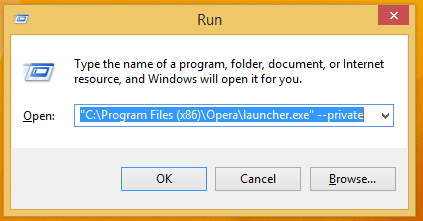
Tenga en cuenta los dos guiones antes de "privado". Puede escribir el comando anterior directamente en el cuadro de diálogo Ejecutar (presione
Si está ejecutando una versión de Windows de 32 bits, debe usar el siguiente comando:
"C: \ Archivos de programa \ Opera \ launcher.exe": privado
Puede crear un acceso directo a este comando y también asignar una tecla de acceso rápido global para que este acceso directo abra el modo de navegación privada directamente, como se describe en este artículo: Agregue teclas de acceso rápido globales para iniciar sus aplicaciones favoritas en Windows 8.1.
Después de iniciar Opera con el acceso directo que ha creado, el pequeño icono de gafas grises en la pestaña abierta indicará que está en modo privado.
Eso es todo.


